Sadržaj
Pregled Poslanog PO-Sd Obrasca u ePorezna
Kako bi pronašli poslani PO-SD obrazac unutar ePOrezna stranice potrebno je:
- prijaviti se na ePorezna
- odabrati “Pregled dostavljenih obrazaca”
- Odabrati “PO-SD” u padajućem izborniku gdje se odabire vrsta obrasca
- odabrati pregled po datumu slanja
- odabrati vremenski okvir u kojem ste poslali taj obrazac
Nakon toga će se ispod izlistati svi obrasci PO-SD koji su poslani u tom vremenskom okviru.
U nastavku su koraci kako doći do pojedine stavke gore navedene kako bi se olakšao pristup PO-SD obrascu.
U ranijem članku opisano je kako se šalje PO-SD obrazac preko ePorezne pa bi bilo dobro pogledati detalje.
Pročitaj više: Predaja PO-SD Obrasca u ePorezna
U tom članku možete i vidjeti na koji način se prijavljuje u ePorezna stranicu.
Pregled Korisnik Tekstova za Paušalni Obrt
- Ovo je Uputa Kako Predati PO-SD Obrazac u ePorezna
- Pregled Poslanog PO-SD Obrasca u ePorezna
- Kako Ispuniti RPO Obrazac Online
- Ovako se Prijavljuje Revolut Račun za Paušalni Obrt u Poreznu
- Ovako se Traži PDV ID Broj u Poreznoj za Paušalni Obrt
- Ovako se Ispunjava PDV Obrazac za Adsense Uplate u Paušalnom Obrtu
- PDV Obrazac za Prilmjenu uplate preko Stripe
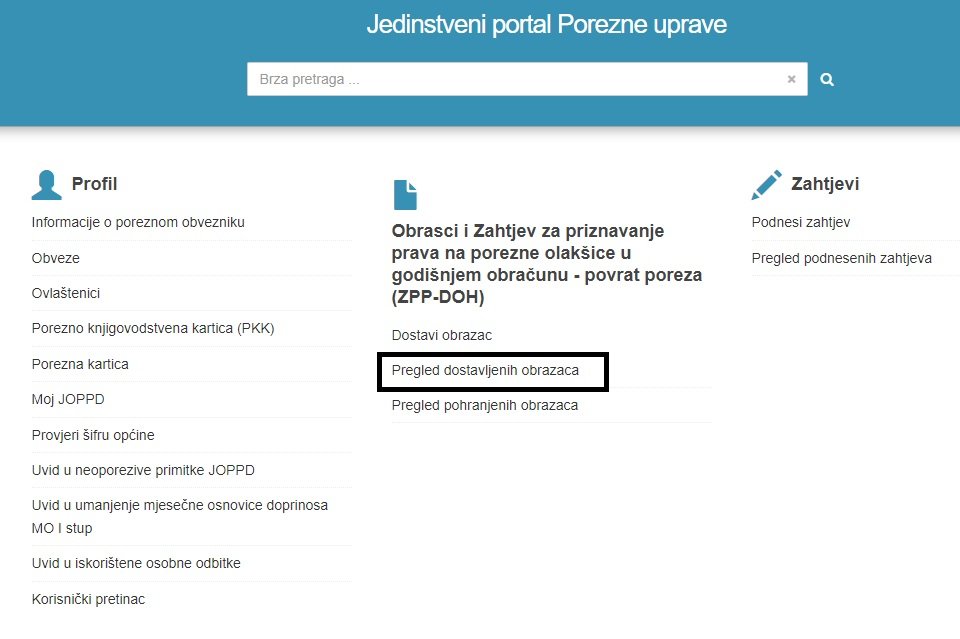
Pregled Poslanih Obrazaca u ePorezna
U ovom dijelu je potrebno odabrati vrstu obrasca kojeg bi htjeli pronaći.
U padajućem izborniku odaberite PO-SD i nakon toga će se automatski izbornik prebaciti na način da možete odabrati pregled.

Pregled Poslanog PO-SD Obrasca po Razdoblju
U ovom pregledu početno je odabrano da pregled ide po razdoblju obrasca. To znači da će ePorezna sustav gledati porezno razdoblje u kojem se nalazite. Vrlo vjerojatno nećete pronaći ništa.
Recimo jedan slučaj je da ako pošaljete PO-SD obrazac 09.01. za prethodno porezno razdoblje. Nakon toga vi pregledavate 10.1. koji su svi obrasci poslani.
U tom slučaju vi gledate porezno razdoblje za prvi mjesec u kojem niste još ništa poslali. Jer ste poslali obrazac za prethodno razdoblje, a to je recimo prethodna godina.
Stoga je potrebno odabrati pregled “Pregled po datumu slanja”, a to je opcija odmah desno od “Pregled po razdoblju obrasca”.
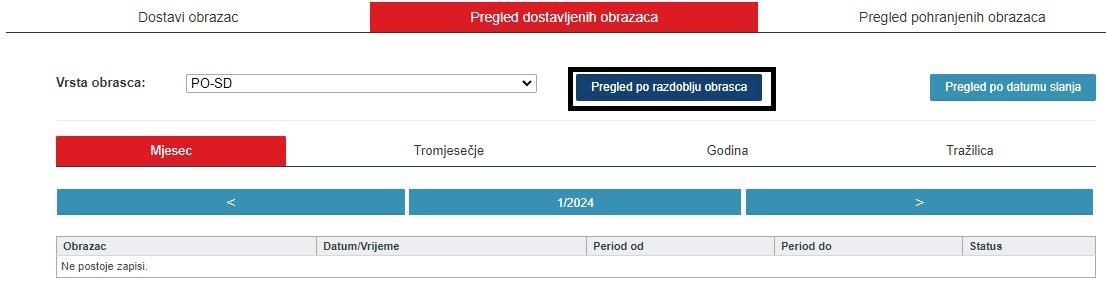
Pregled PO-SD Obrasca po Datumu Slanja
U ovom načinu pregleda dobivate mogućnost odabrati vrijeme slanja PO-SD obrasca.
Te ukoliko odaberete raspon od ova tri ponuđena uspjeti će te pronaći PO-SD obrazac koji ste poslali:
- Mjesec
- Tromjesečje
- Godina
Treći način je pronaći poslan PO-SD obrazac putem tražilice.
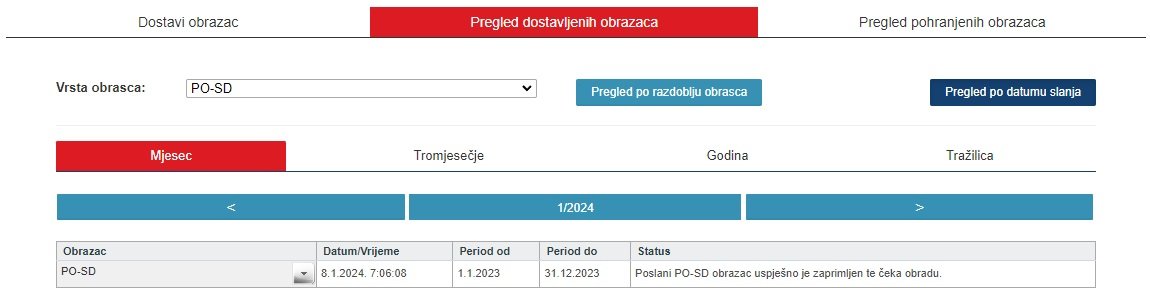
Pregled Poslanog PO-SD Obrasca Preko Tražilice
U ovom način pregled potrebno je maknuti sve što je napisano u poljima za “porezno razdoblje“. Neka oba polja, od: i do:, ostanu prazni.
U drugom dijelu gdje je “Datum slanja” odaberite početni datum za kojeg znate sigurno da ste poslali PO-SD obrazac.
Nakon toga stisnite tipku “Pretraži” i dobiti će te popis svih PO-SD obrazaca poslanih u tom razdoblje.
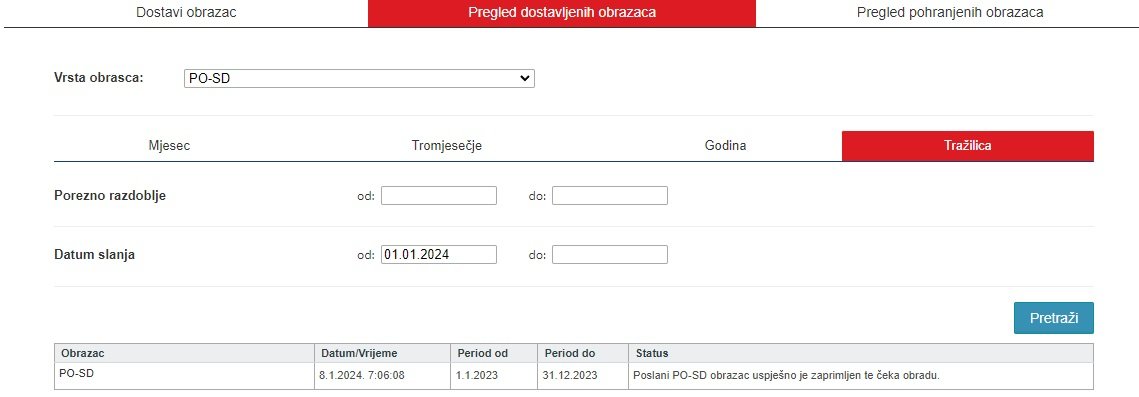
Zaključak
Prilikom pregleda poslanih PO-SD obrazaca u ePorezna potrebno je pripaziti da se ne gleda pregled po poreznom razdoblju nego po datumu slanja jer je jednostavnije.
Porezno razdoblje može predstavljati problem i zbuniti korisnika tako da pregled PO-SD po datumu je najbolje.
0 Comments